参照元:お気楽FX 相場生活入門編
トライオートFX・ETF 自動売買ビルダーの使い方 8つの画像で解説 簡単に使えます。
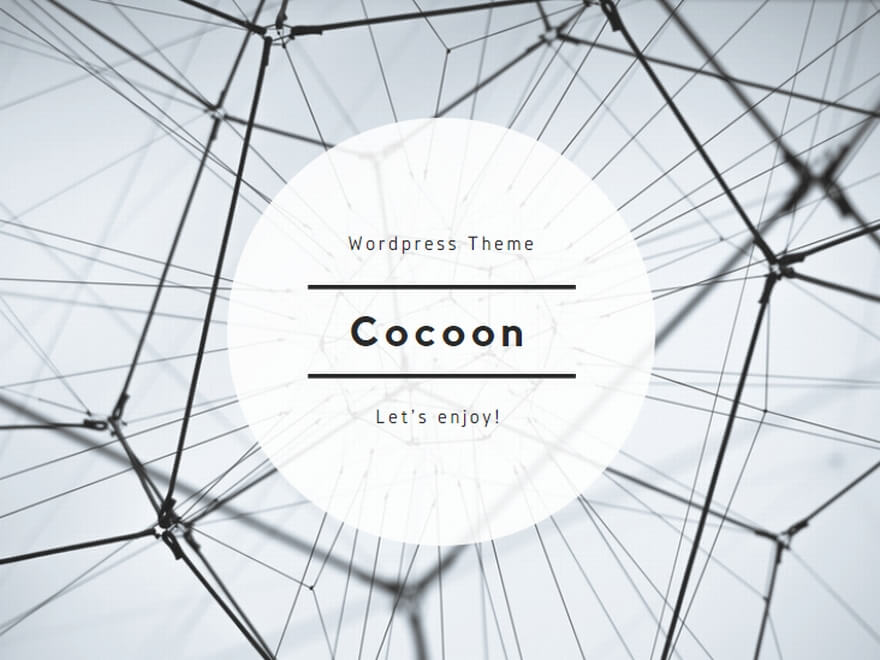 ブログ
ブログ
リピート系自動売買で独自のプログラムを作るときに大きな力になってくれる「自動売買ビルダー」が登場しました。もともと自由度が高くて人気のあるトライオートFX・トライオートETFが、この機能を使うことで更にパワーアップします。自動売買ビルダーのキャンペーンも始まっています。この機会に操作に慣れてるついでに、上位入賞を狙ってはいかがでしょう。ここでは、実際の使い方について8枚の画像でまとめてみました。操作自体は簡単ですが、いろんな選択肢があるので、使い込めば使い込むほど良いものができますよ。自動売買セレクトよりスタートトライオートのいつもの口座管理画面右上の「自動売買セレクト」の中に「自動売買ビルダー」が入っています。上部中央「ビルダー」選択画面中央にある「ビルダー」のところをクリックします。ちょっと小さい字なのでみつけにくい感じもします。FXかETFかを選ぶ今回の自動売買ビルダー「トライオートFX」「トライオートETF]のどちらでも作れます。あとで一緒にすることもできるのですが、作る時は一つづつなので、どちらかを選びます。ここでは、「トライオートFX」を選んでいます。マルチカスタムとシングルカスタムを選択ここは、マルチカスタムとシングルカスタムの選択画面です。マルチカスタム・・・全てを同条件で一気に作る時に使うシングルカスタム・・1本1本細かく設定をする時に使う最初はマルチカスタムで良いと思います。ただ、いずれはシングルカスタムを使いこなしていくことで、より洗練されたものが作れるようになると収益アップにも繋げられそうです。通貨ペア選択どの通貨ペアで作るのかを選びます。チャートも表示されるので、最初はそれらを参考にしながらやるとよいです。私は、ここでは「ユーロ/英ポンド」を選びました。自動売買内容設定ここで細かい条件を設定します。いろんな設定が出来るので、私もこれから使い込んでいきます。右上に「シミュレーション」というボタンがあって、ここで作った自動売買のバックテストが出来るようになっています。バックテストとは、過去の値動きをもとにどれくらいの損益を出せるかを試算してくれるものです。このバックテストをするには、自動売買を作ったあとに右下の「追加する」というボタンをおします。バックテスト開始右上の「シミュレーション」を押すと、バックテストが始まります。バックテスト結果これが、バックテスト結果です。総合損益最大DD(ドローダウン)必要証拠金これらの数値が計算されます。必要証拠金については、最大DDに耐えきるのに必要な資金を自動計算してくれます。ちなみに、最大DDは、2018年からのデータにもとづくものです。なので、リーマンショックに対応できるという形のものではありません。実際の利用時には、その辺を考慮して使う必要がありますね。こんな具合に操作は簡単です。こんな説明記事がない方が、わかりやすいかもしれないというくらい簡単です(汗)。最初は何でも良いので、まず作ってみてください。ガンガン稼げる自動売買を作っていきましょう。トライオートFXの関連ページトライオートFX運用の主要ページトライオートFXの始め方と検証トライオートFX 運用記録と売買方針自動売買ビルダーの使い方サイト内他記事お気楽FX 相場生活入門トップページ
コメント